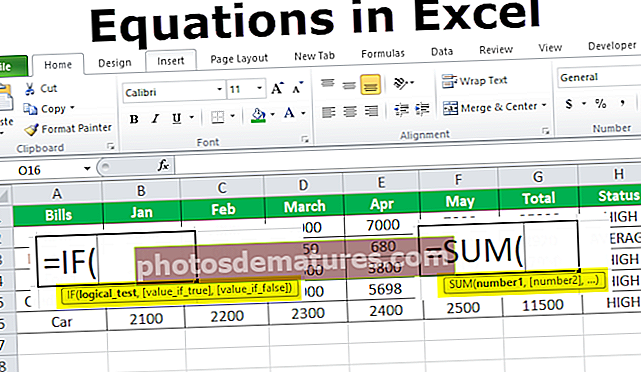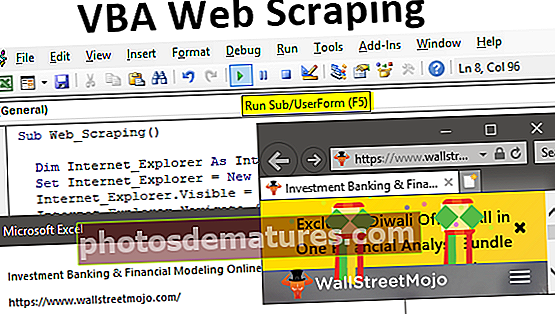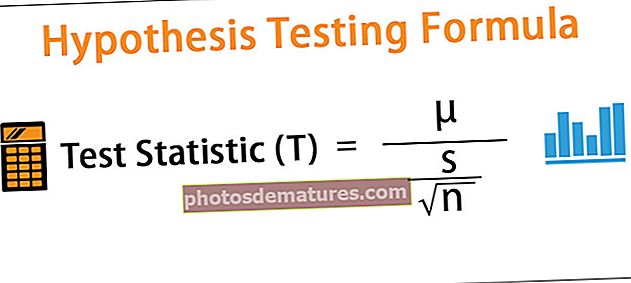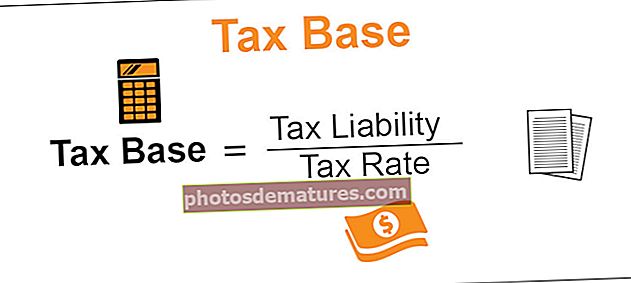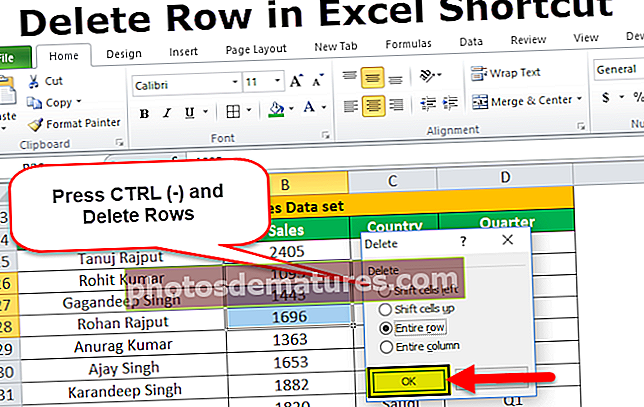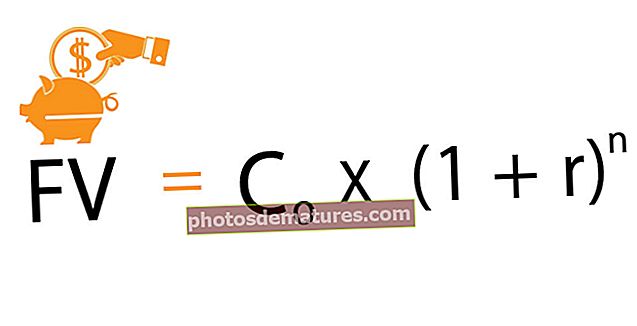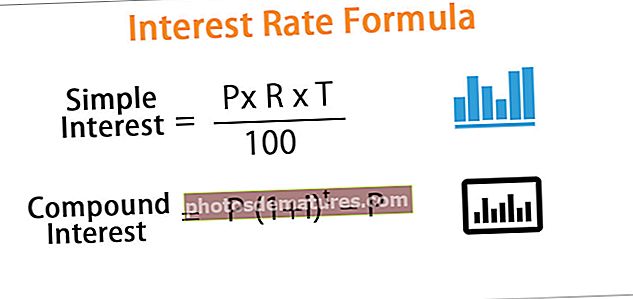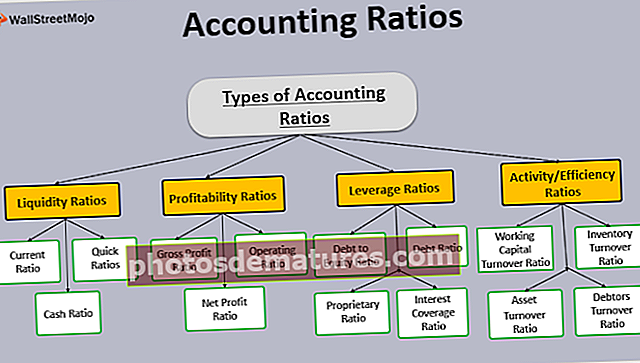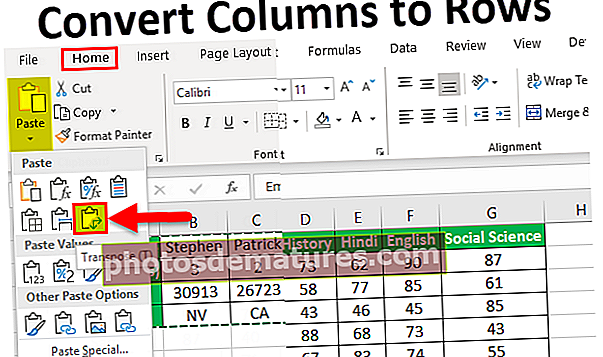如何在Excel单元格中开始新行(使用前3种方法)
如何在Excel单元格中开始新的一行文本?
在同一单元格中插入新行或断路器或在同一行中启动新行不是我们所有人都面临的常规情况,而是一种非常有用的技术,可用来处理罕见的情况。在这里,我们将学习如何使用3种不同的方法在excel单元格中插入或开始新行
- 方法1 – 手动或通过快捷键插入新行
- 方法2 – 使用CHAR Excel函数
- 方法3 – 将名称管理器与CHAR(10)函数一起使用
#1通过手动或快捷键插入新行
例如,查看以下名称和地址数据。

我们有三个城市名称。我们需要像下面这样在新行中显示每个城市的名称。

因此,要开始新行,请在我们需要在excel单元格中插入新行的位置放置一个光标。在“班加罗尔”一词之后,我们需要开始新行,因此我将光标放置在字母“ M”之前。

现在打 “ ALT + ENTER” 键以在同一单元格中开始新行。

如上图所示,单词“迈索尔”和“孟买”已移至下一行。现在将光标置于“ Mysore”一词之后,然后按“ ALT + ENTER”键。

现在,只需按Enter键即可在新行中输入每个城市的名称。

#2使用Char函数在Excel单元格中开始新行
我们有许多内置的excel函数,它们类似地用于开始换行或任何特殊字符,我们也有一个函数,即excel中的CHAR函数。
例如,请看下面的地址数据。

现在,从这些地址的各个部分中,我们需要创建一个组合地址。为此,我们需要在名称和地址之间启动新的换行器或新行。
现在,为“完整地址”插入新列。

首先,组合“名字”和“姓氏”。

在组合了名字和姓氏之后,我们需要在excel单元格中开始新行,以便地址内容出现在下一行中。为此打开CHAR功能。

对于CHAR函数,我们需要提供一个可以在excel单元格中插入新行的数字。因此,数字10将在单元格中插入新行。

现在,使用“&”符号组合剩余的地址内容。

即使应用了CHAR(10)函数,我们仍然只能在单行中看到该地址。通过CHAR(10)函数插入换行器后,我们需要做的一件事是我们需要包装单元格。

现在,将公式向下拖动到其余单元格,以具有如上所述的完整地址。

注意:如果使用的是MAC系统,则需要插入CHAR(13)函数而不是CHAR(10)函数。
#3使用CHAR(10)函数创建名称管理器以开始新行
如上例所示,我们可以使用CHAR(10)函数在单元格中插入新行。但是,如果您一直不喜欢插入CHAR(10)函数,则可以创建一个名称管理器以简单的单词使用它。
转到“公式”选项卡,然后单击“定义名称”。

现在给“名称管理器”命名,并将公式插入为CHAR(10)。

单击确定。现在,不用插入函数CHAR(10),我们可以使用单词“ NL”(换行)来插入新行。

这里要记住的事情
- 我们还可以通过添加多余的空格(而不是推荐的技巧)将内容推到新行。不要尝试这个。
- ALT + ENTER技术适用于少量数据。
- CHAR(10)在单元格中插入新行。
- 我们可以使用CHAR(10)函数创建一个名称管理器,以在插入新行时提供名称而不是公式。